Vous pouvez définir la taille des symboles dans vos cartes et scènes en utilisant :
- Une taille d’affichage cohérente sur l’écran ou la mise en page
- Une taille mesurable constante dans une carte ou une scène
Les symboles dessinés à une taille d’affichage cohérente occupent le même espace à l’écran, ou sur le papier, quelle que soit l’échelle ou la distance à laquelle l’entité est visualisée. Utilisez cette option pour les entités servant de localisateurs, comme les villes ou les emplacements de véhicule, qui doivent être reconnaissables, quel que soit le niveau de zoom sélectionné. La taille de ces symboles est généralement exprimée en points, pouces, centimètres ou millimètres.
Les symboles dont la taille mesurable est constante occupent le même espace physique dans une carte ou une scène, quel que soit le niveau de zoom sélectionné. Utilisez cette taille option pour les symboles qui représentent un espace physique réel, comme des arbres ou des routes. En 2D, ces symboles sont généralement mesurés en points, pouces, centimètres ou millimètres, et sont associés à une échelle de référence. En 3D, ces symboles sont généralement mesurés en mètres, pieds, kilomètres ou milles.
Unités des symboles dans des cartes
Lorsque vous définissez une échelle de référence dans une carte, les symboles conservent une taille mesurable constante.
Par exemple, un symbole linéaire large de 4 points avec une échelle de référence s’affiche à cette largeur uniquement lorsque l’échelle d’affichage est égale à l’échelle de référence. Vous pouvez utiliser l’outil de mesure pour déterminer le nombre d’unités de la carte couvertes par ce symbole. Cette mesure de la carte reste cohérente. Lorsque vous effectuez un zoom avant, le symbole linéaire devient progressivement plus grand à l’écran, tout en conservant la même largeur d’unité de la carte qu’auparavant. Un symbole linéaire large de 4 points sans échelle de référence s’affiche toujours à l’écran à cette taille, quel que soit le niveau de zoom appliqué aux autres données de la carte pour augmenter ou réduire leur taille.
Une carte peut avoir ou non une échelle de référence. Si une échelle de référence est définie, vous pouvez désactiver la mise à l’échelle pour des couches individuelles de la carte afin qu’elles se comportent comme si aucune échelle de référence n’était utilisée.
En savoir plus sur la définition d’une échelle de référence
Affichage de symboles sur des cartes
| Echelle inférieure (1:35 000) | Echelle supérieure (1:5 000) | |
|---|---|---|
Aucune échelle de référence | 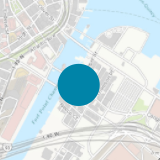 | 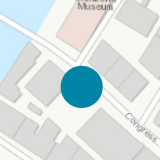 |
Echelle de référence | 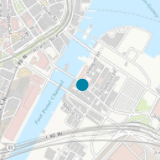 |  |
Définir l’échelle de référence d’une carte
Pour définir l’échelle de référence d’une carte, procédez comme suit :
- Activez une fenêtre de carte, cliquez avec le bouton droit sur le nom de la carte dans la fenêtre Contents (Contenu), puis sélectionnez Properties (Propriétés).
- Dans la boîte de dialogue Map Properties (Propriétés de la carte), cliquez sur l’onglet General (Généralités).
- Entrez une échelle de référence dans la zone Reference scale (Échelle de référence) ou sélectionnez une échelle dans la liste.
Désactiver l'échelle de référence de la carte pour une couche
Pour désactiver l’échelle de référence de la carte pour une couche, procédez comme suit :
- Activez une fenêtre de carte, cliquez avec le bouton droit sur le nom d’une couche dans la fenêtre Contents (Contenu), puis sélectionnez Properties (Propriétés).
- Dans la boîte de dialogue Layer Properties (Propriétés de la couche), cliquez sur l’onglet Display (Affichage).
- Désactivez la case Scale symbols when a reference scale is set (Mettre à l’échelle les symboles si une échelle de référence est définie).
Unités des symboles dans des scènes
Les couches des scènes peuvent être tracées dans un contexte 2D ou 3D. Dans les deux cas, les symboles de ces couches peuvent être affichés en unités d’écran ou en unités réelles. Les symboles mesurés en unités d’écran sont dessinés à une taille d’affichage cohérente ou peuvent être améliorés pour augmenter la perspective de profondeur avec l’option Improve perspective (Améliorer la perspective). Les symboles mesurés en unités réelles sont dessinés à une taille mesurable constante.
| Distance d'affichage plus longue (492 pieds) | Distance d'affichage plus courte (120 pieds) | |
|---|---|---|
Symboles des couches 2D (drapés sur une surface) : symboles en unités d’écran | 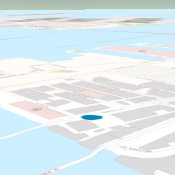 | 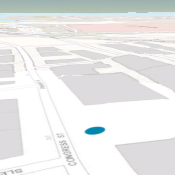 |
Symboles de couches 2D (drapés sur une surface) : symboles en unités réelles | 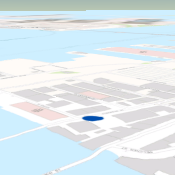 | 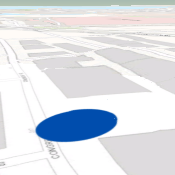 |
Symboles des couches 3D : symboles en unités d’écran | 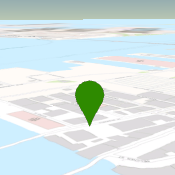 | 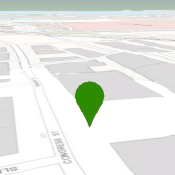 |
Symboles des couches 3D : symboles en unités réelles | 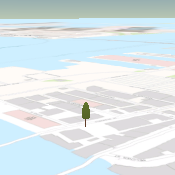 | 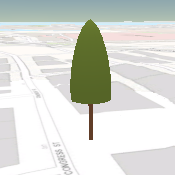 |
Améliorer la perspective
L’option Improve perspective (Améliorer la perspective) redimensionne les symboles selon les unités d’écran, mais réduit la taille des symboles éloignés de la caméra.
| Points d’intérêt 3D sans perspective | Points d’intérêt 3D avec perspective |
|---|---|
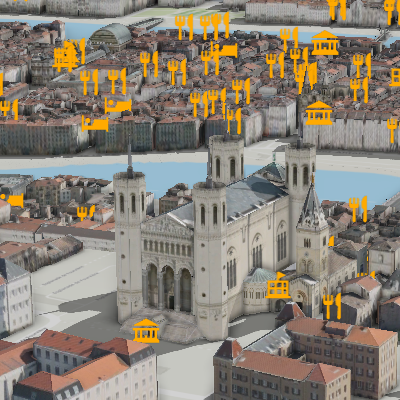 |  |
Afficher des couches 3D en unités réelles
Pour afficher des couches 3D en unités réelles, unités d’écran ou unités de perspective, procédez comme suit :
- Activez une vue de scène, cliquez avec le bouton droit sur le nom d’une couche dans la fenêtre Contents (Contenu), puis sélectionnez Properties (Propriétés).
- Dans la boîte de dialogue Layer Properties (Propriétés de la couche), cliquez sur l’onglet Display (Affichage).
- Cochez Real-world units (Unités réelles), Screen units (Unités d’écran) ou Perspective scaled screen units (Unités d’écran avec mise à l’échelle et perspective).
Les symboles affichés sans unités réelles sont dessinés selon une taille d’affichage cohérente à l’écran, quelle que soit la distance d’affichage. Les symboles affichés en unités réelles sont dessinés à une taille mesurable constante, quelle que soit la distance d’affichage. Cela concerne les couches 2D drapées sur la surface, ainsi que les couches 3D.
Conseil :
Si une couche d'une scène affichée en unités réelles est copiée dans une carte comportant une échelle de référence, une couche est créée avec des symboles dimensionnés pour correspondre à la taille réelle, selon l'échelle de référence de la carte.
Définir les unités des symboles par défaut
Par défaut, les symboles 2D sont mesurés en points et les symboles 3D en mètres. Vous pouvez modifier ces paramètres par défaut pour le projet.
Pour définir les unités de symbole par défaut, procédez comme suit :
- Cliquez sur l’onglet Project (Projet), puis sur Options et sous l’en-tête Project (Projet), cliquez sur Units (Unités).
- Développez 2D Symbol Display Units (Unités d’affichage des symboles 2D) ou 3D Symbol Display Units (Unités d’affichage des symboles 3D) pour choisir des unités par défaut différentes.
- Si vous devez ajouter des unités à la liste 3D Symbol Display Units (Unités d’affichage des symboles 3D), ajoutez-les dans la section Distance Units (Unités de distance) pour la 3D.
Les entrées correspondantes sont ajoutées aux listes d'unités des symboles.
Vous avez un commentaire à formuler concernant cette rubrique ?